苹果电脑预装的是苹果mac系统,然而有考虑到用户的需求,内置BootCamp工具让用户们安装windows双系统,平时可以根据自己的需求来进行切换,一些刚接触苹果电脑的用户们可能还不知道苹果电脑装了双系统怎么切换吧,为了让大家看的更清楚,这就给大家演示一下苹果装双系统后的详细切换步骤吧。
当然,我们的用户在使用苹果电脑的时候,还会遇到不少其他方面的问题,小编在下方为大家带来有关苹果电脑的常见教程,用户可以来其中看看,解决你所遇到的问题
推荐教程:苹果输入法怎么切换

方法一、在系统中设定默认启动的系统
1、比如当前我在 Mac 系统中,想实现下次启动电脑时直接进入 Windows 系统。这时可以先打开 Mac 电脑中的“系统偏好设置”应用;
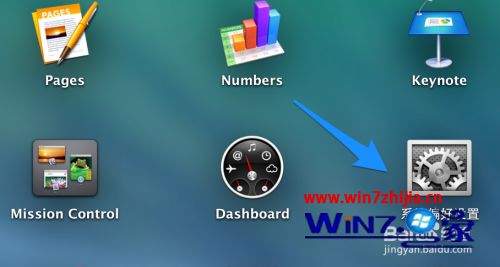
2、在系统偏好设置中点击“启动磁盘”图标;

3、在启动磁盘窗口中,可以看到当前有二块可以启动的磁盘;
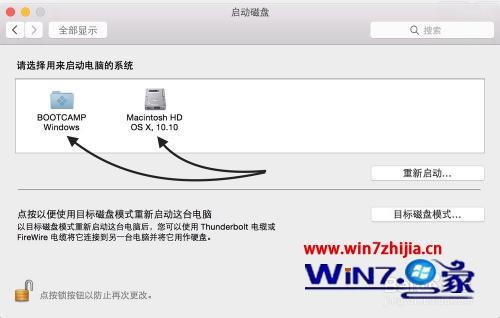
4、这里选择 BootCAMP Windows 这块磁盘,再点击“重新启动”按钮,即可让电脑以后一直进入 Windows 系统;
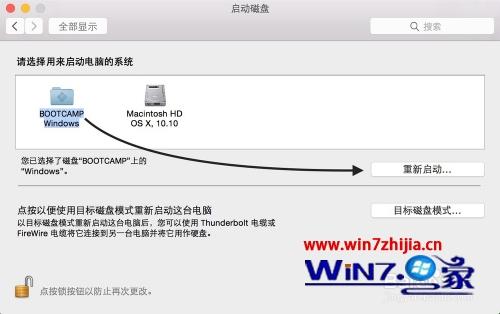
5、同样地,在 Windows 系统中,只要你安装了 BootCamp 驱动的话,也是可以这样选择的。在系统右下方的任务栏中找到 BootCamp 图标;

6、点击 BootCamp 图标并选择“BootCamp 控制面板”选项;
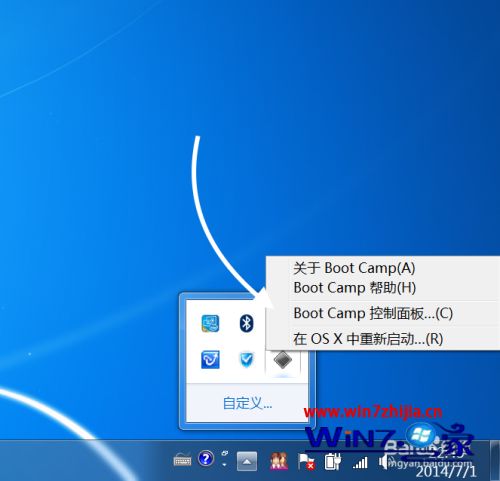
7、在控制面板的启动磁盘里,选择要启动的系统,点击“重新启动”按钮;
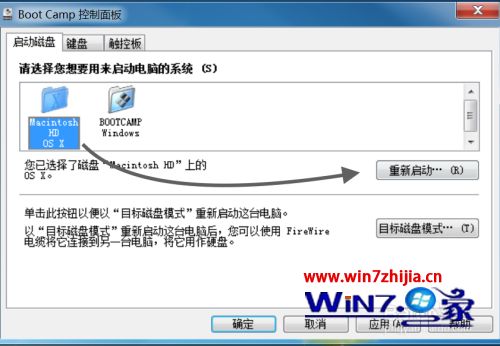
8、接着再点击“确定”按钮,即可实现系统的切换。
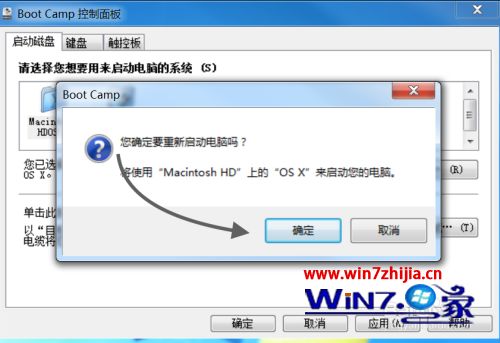
方法二、临时选择启动磁盘
1、用上面的方法来切换系统的话,以后一直都会进入设定的系统。有时候我们可能会临时要用另外一个系统,这时我们可以在开机时长按 option 键来选择启动磁盘。

2、随后选择要启动的磁盘就可以了。

上面给大家讲解的就是苹果电脑装了双系统怎么切换的详细步骤,有需要的用户们可以参考上面的方法步骤来进行切换就可以了。
